この記事では、Beeline Enterprise と Microsoft Entra ID を統合する方法について説明します。 Beeline Enterprise と Microsoft Entra ID を統合すると、次のことが可能になります。
- Beeline Enterprise にアクセスできるユーザーを Microsoft Entra ID で制御する。
- ユーザーが自分の Microsoft Entra アカウントで Beeline Enterprise に自動的にサインインできるようにする。
- アカウントを一元的に管理する。
前提条件
この記事で説明するシナリオでは、次の前提条件が既にあることを前提としています。
- アクティブなサブスクリプションを持つ Microsoft Entra ユーザー アカウント。 アカウントをまだお持ちでない場合は、 無料でアカウントを作成できます。
- 次のいずれかのロール:
- Beeline Enterprise のシングル サインオン (SSO) に対応したサブスクリプション。
シナリオの説明
この記事では、テスト環境で Microsoft Entra のシングル サインオンを構成し、テストします。
- Beeline Enterprise では、SP initiated SSO と IDP initiated SSO がサポートされています。
Beeline Enterprise をギャラリーから追加する
Beeline Enterprise と Microsoft Entra ID の統合を構成するには、管理対象 SaaS アプリの一覧に ArcGIS Enterprise をギャラリーから追加する必要があります。
- Microsoft Entra 管理センターに、少なくともクラウド アプリケーション管理者としてサインインします。
- Entra ID>エンタープライズアプリ>新規アプリケーションに移動します。
- [ Microsoft Entra Gallery の参照 ] セクションで、検索ボックスに 「Beeline Enterprise」 と入力します。
- 結果パネルから Beeline Enterprise を選択し、[ 作成] を選択します。 お使いのテナントにアプリが追加されるのを数秒待機します。
または、 エンタープライズ アプリ構成ウィザードを使用することもできます。 このウィザードでは、テナントにアプリケーションを追加したり、ユーザー/グループをアプリに追加したり、ロールを割り当てたり、SSO 構成を確認したりできます。 Microsoft 365 ウィザードの詳細を確認します。
Beeline Enterprise の Microsoft Entra SSO を構成してテストする
B.Simon というテスト ユーザーを使用して、Beeline Enterprise に対する Microsoft Entra SSO を構成してテストします。 SSO が機能するためには、Microsoft Entra ユーザーと、Beeline Enterprise での関連ユーザーとの間にリンク関係を確立する必要があります。
Beeline Enterprise の Microsoft Entra SSO を構成してテストするには、次の手順を実行します。
- Microsoft Entra SSO を構成 する - ユーザーがこの機能を使用できるようにします。
- Microsoft Entra テスト ユーザーの作成 - B.Simon で Microsoft Entra のシングル サインオンをテストします。
- Microsoft Entra テスト ユーザーを割り当てる - B.Simon が Microsoft Entra シングル サインオンを使用できるようにします。
- Beeline Enterprise の SSO の構成 - アプリケーション側でシングル サインオン設定を構成します。
- SSO のテスト - 構成が機能するかどうかを確認します。
Microsoft Entra SSO を構成する
Microsoft Entra SSO を有効にするには、次の手順を実行します。
Microsoft Entra 管理センターに、少なくともクラウド アプリケーション管理者としてサインインします。
Entra ID>エンタープライズアプリケーション>Beeline Enterprise>シングルサインオンを開いてください。
[ シングル サインオン方法の選択 ] ページで、[SAML] を選択 します。
[ SAML でのシングル サインオンの設定 ] ページで、[ 基本的な SAML 構成 ] の鉛筆アイコンを選択して設定を編集します。

[ 基本的な SAML 構成] セクションで、次の手順を実行します。
a. [ 識別子 ] テキスト ボックスに、次のパターンを使用して値を入力します。
urn:auth0:<Auth0TenantName>:<CustomerName>-SSOb。 [ 応答 URL ] テキスト ボックスに、次のパターンを使用して URL を入力します。
https://<Auth0TenantName>.<Auth0Environment>.beeline.com/login/callback?connection=<CustomerName>-SSOSP 開始モードでアプリケーションを構成する場合は、次の手順を実行します。
[ サインオン URL ] テキスト ボックスに、次のパターンを使用して URL を入力します。
https://<Environment>.beeline.com/<CustomerName>/security/auth0/auth0spinitiatedssohandler.ashxNote
これらの値は実際の値ではありません。 これらの値は、実際の識別子、応答 URL、サインオン URL で更新してください。 これらの値を取得するには 、Beeline Enterprise サポート チーム に問い合わせてください。 「 基本的な SAML 構成 」セクションに示されているパターンを参照することもできます。
[保存] を選択します。
Beeline Enterprise アプリケーションは、特定の形式で構成された SAML アサーションを想定しています。 最初に Beeline Enterprise サポート チーム と協力して、アプリケーションにマップされている正しいユーザー識別子を特定してください。 また、 Beeline Enterprise サポート チーム から、このマッピングに使用する属性に関するガイダンスを受けてください。 この属性の値は、アプリケーションの [ ユーザー属性 ] タブから管理できます。 次のスクリーンショットはその例です。 ここでは、 ユーザー識別子 要求を userprincipalname 属性にマップしました。この属性は一意のユーザー ID を提供し、成功したすべての SAML 応答で Beeline Enterprise アプリケーションに送信されます。
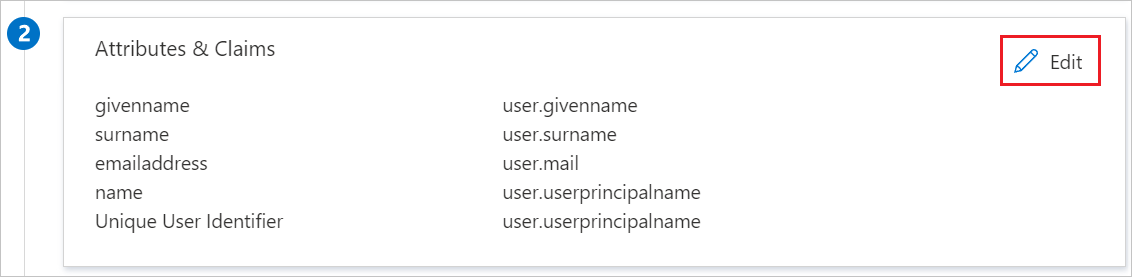
[Entra ID]>[エンタープライズ アプリ]>[Beeline Enterprise]>[管理]>[シングル サインオン] の順に移動します。
[ SAML を使用した単一 Sign-On の設定 ] ページの [ SAML 署名証明書 ] セクションで、[ 証明書 (Base64)] を探し、[ ダウンロード ] を選択して証明書をダウンロードし、コンピューターに保存します。
![証書 [証明書のダウンロード] リンクを示すスクリーンショット。](common/certificatebase64.png)
[ Beeline Enterprise のセットアップ ] セクションで、 ログイン URL と ログアウト URL をコピーします。

Microsoft Entra テスト ユーザーの作成と割り当て
ユーザー アカウントの作成と割り当ての クイックスタートのガイドラインに従って、B.Simon というテスト ユーザー アカウントを作成します。
Beeline Enterprise の SSO を構成する
Beeline Enterprise 側でシングル サインオンを構成するには、この記事の前の手順で収集した次の項目を Beeline Enterprise サポート チームに送信する必要があります。 Beeline Enterprise 側でシングル サインオンを構成します。
- 証明書 (Base64)
- ログイン URL
- ログアウト URL
Beeline Enterprise のテスト ユーザーを作成する
このセクションでは、Beeline Enterprise でユーザー Britta Simon を作成します。 Beeline Enterprise アプリケーションでは、シングル サインオンを使用する前に、すべてのユーザーをアプリケーションでプロビジョニングする必要があります。 そのため、 Beeline Enterprise サポート チーム と協力して、これらすべてのユーザーをアプリケーションにプロビジョニングします。
SSO のテスト
このセクションでは、Microsoft Entra のシングル サインオン構成をテストするための 2 つの異なる方法を説明します。
[Entra ID]>[エンタープライズ アプリ]>[Beeline Enterprise]>[管理]>[シングル サインオン] の順に移動します。 [ このアプリケーションをテストする] を選択すると、SSO を設定した Beeline Enterprise に自動的にサインインします。
Microsoft マイ アプリを使用することができます。 マイ アプリで [Beeline Enterprise] タイルを選択すると、SSO を設定した Beeline Enterprise サイトに自動的にサインインします。 マイ アプリ ポータルの詳細については、「マイ アプリ ポータルの概要」を参照してください。
関連コンテンツ
Beeline Enterprise を構成したら、組織の機密データを流出と侵入からリアルタイムで保護するセッション制御を適用することができます。 セッション制御は、条件付きアクセスを拡張したものです。 Microsoft Defender for Cloud Apps でセッション制御を適用する方法について説明します。